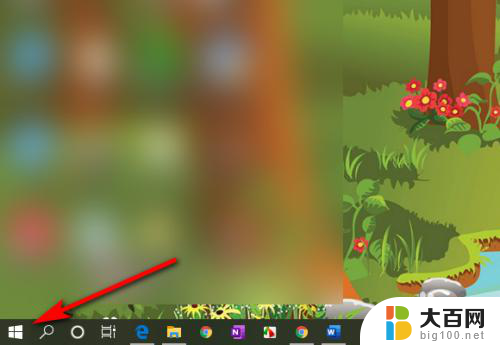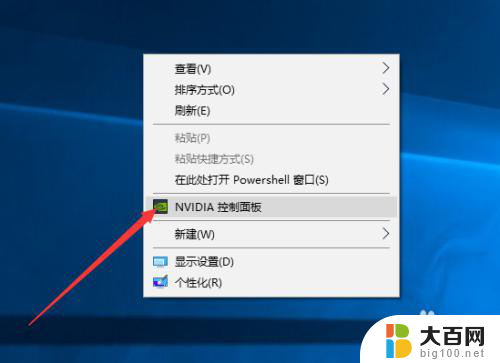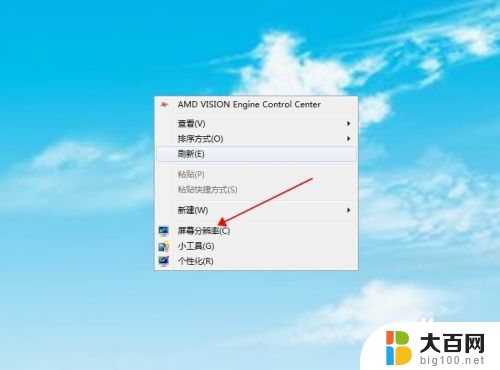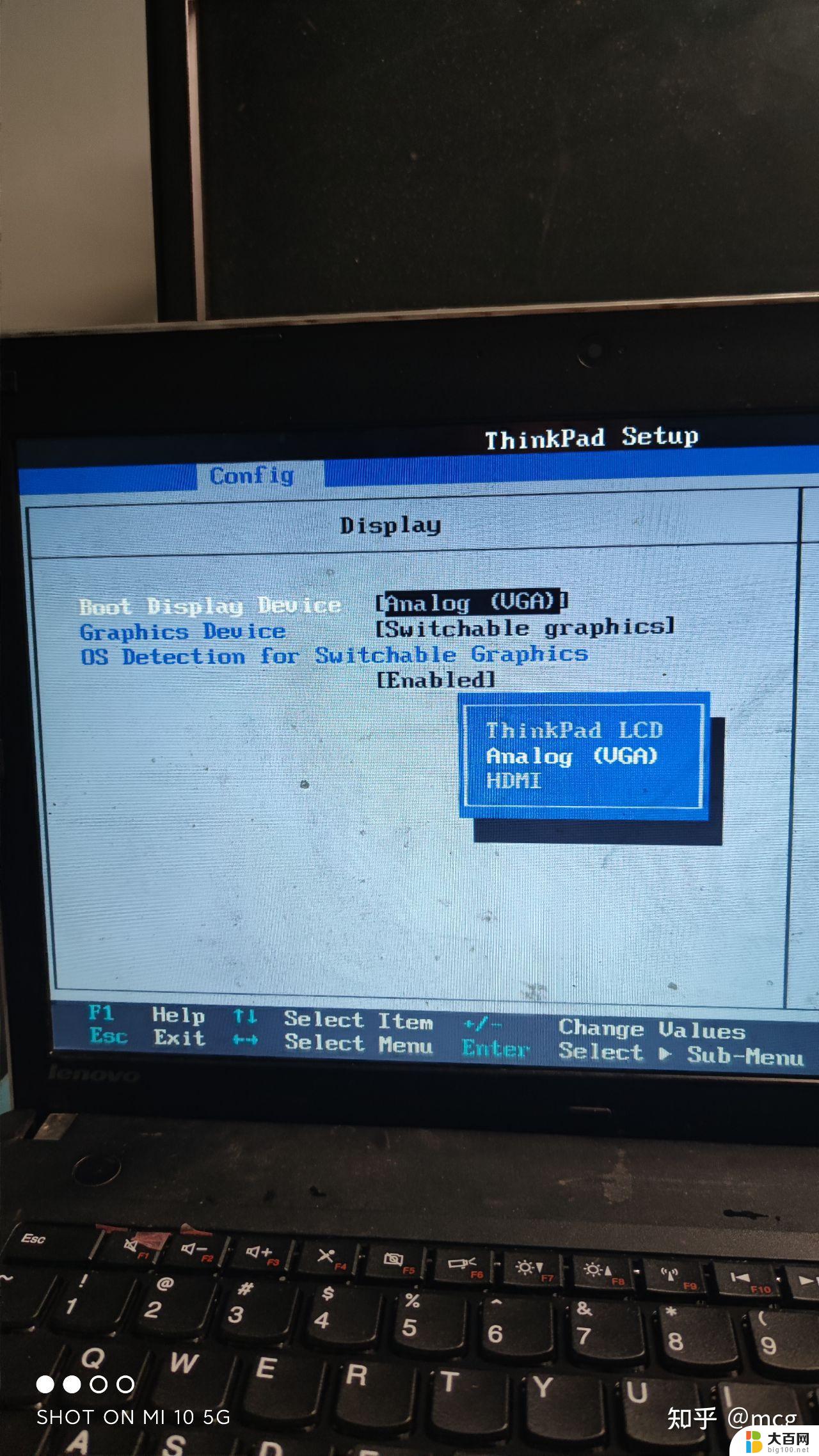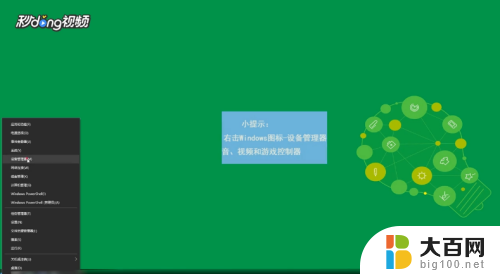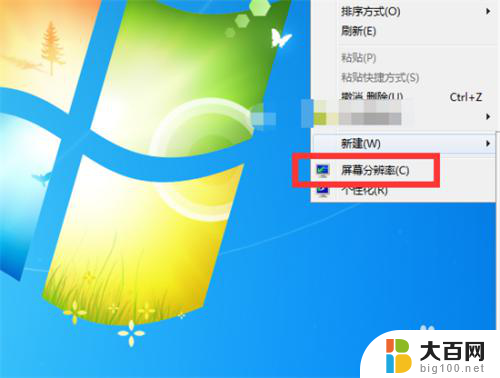笔记本外接显示器 分辨率 笔记本外接显示器分辨率设置方法
笔记本外接显示器 分辨率,现如今随着科技的不断发展,笔记本电脑已经成为我们生活中不可或缺的重要工具,随着我们对于显示效果的要求越来越高,笔记本电脑的屏幕尺寸和分辨率有时候难以满足我们的需求。为了解决这个问题,许多人选择外接显示器来获得更大的屏幕空间和更高的分辨率。许多人在设置笔记本外接显示器的分辨率时遇到了困惑。在本文中我们将探讨笔记本外接显示器的分辨率设置方法,帮助大家更好地使用外接显示器,提升工作和娱乐体验。
具体方法:
1.用鼠标右键,点击显示器(外接)桌面的空白之处。

2.在弹出的选项上,选择屏幕分辨率,点击进入。

3.进入到更改显示器的外观界面后,点击分辨率选项上的小三角。
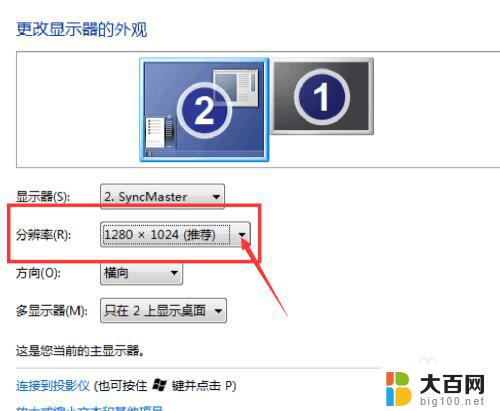
4.然后通过上下滑动调整,使外接的显示器分辨率大小合适就可以了(首先选择推荐的分辨率),然后点击确定。
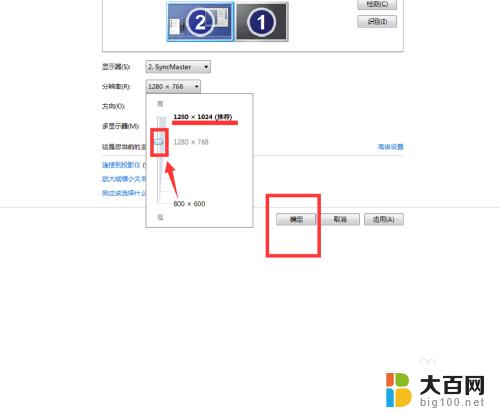
5.确定后选择保留更改,点击还原,会还原更改以前的分辨率。
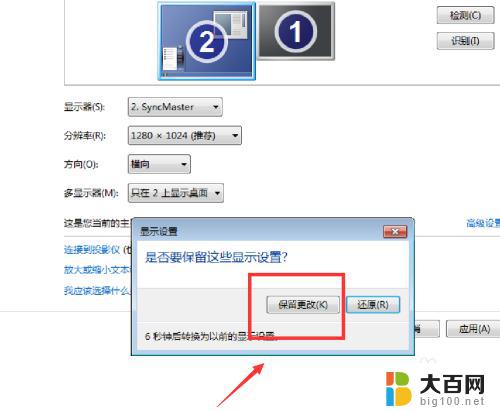
6.多显示器设置为只在2上显示桌面,就是在外接的显示器上显示桌面。设置为只在1上显示桌面,就是只在笔记本上显示桌面。
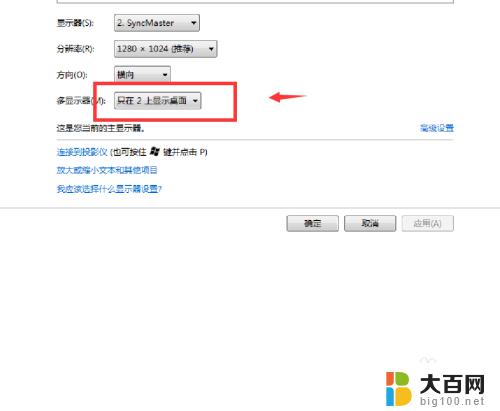
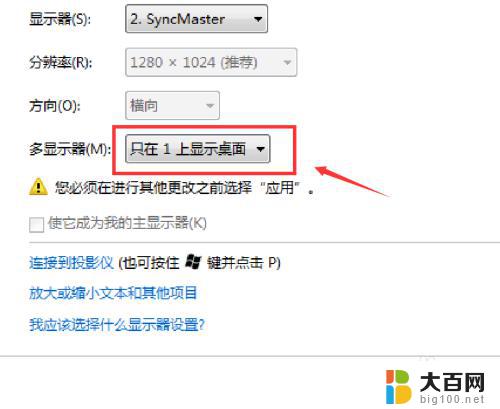
以上是有关笔记本外接显示器分辨率的全部内容,如果您遇到类似的问题,可以参考本文介绍的步骤进行修复,希望这能对您有所帮助。